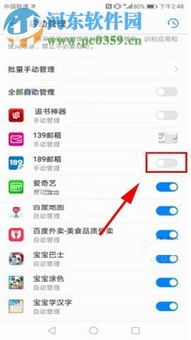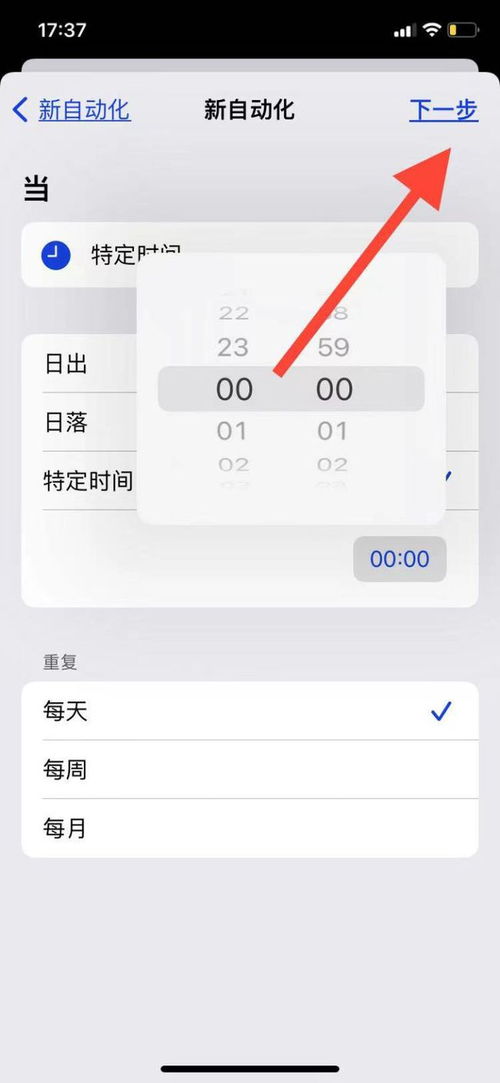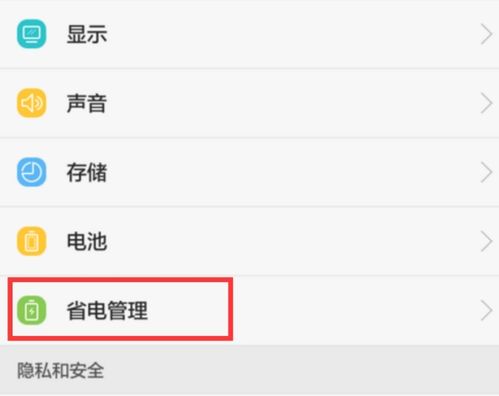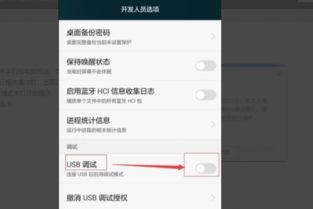华为手机:轻松实现桌面图标自动排序技巧

在日常使用华为手机时,桌面图标的排列与管理是一个常见的需求。许多用户希望桌面图标能够自动排列,以便于保持桌面的整洁与美观。本文将详细介绍如何在华为手机上实现桌面图标的自动排列,并提供一些相关的小技巧,帮助您更好地管理您的手机桌面。
一、实现桌面图标自动排列的基本步骤
1. 进入主屏幕编辑状态
要实现桌面图标的自动排列,首先需要进入华为手机的主屏幕编辑状态。在华为手机的主屏幕上,使用两个手指从屏幕的两边向中间捏合,桌面图标就会开始抖动,同时下方或上方可能会出现一些选项。这表明您已经进入了桌面编辑模式。
2. 打开桌面设置
在桌面编辑模式下,找到并点击“桌面设置”选项。不同版本的华为手机可能在界面布局上略有差异,但“桌面设置”选项通常比较显眼,容易找到。
3. 开启自动对齐
在桌面设置界面中,您会看到多个关于桌面布局和图标设置的选项。找到并点击“自动对齐”选项,然后将其右侧的开关打开。开启后,桌面上的图标将自动按照网格排列,保持整齐。
二、其他相关设置与技巧
1. 调整图标大小
除了自动对齐,调整图标大小也是许多用户希望进行的一项设置。在桌面编辑模式下,您可以按照以下步骤调整图标大小:
进入桌面编辑模式(两指捏合)。
点击“桌面设置”。
找到并点击“图标大小”选项。
在图标大小调整界面中,使用滑块选择不同的图标大小模式,如“标准”、“大”和“小”。向左拖动滑块,图标会变小;向右拖动滑块,图标则会变大。
需要注意的是,调整图标大小可能会影响手机的界面布局和整体美观度。因此,在调整时,建议根据个人喜好和实际需求进行微调。
2. 桌面布局与壁纸设置
在桌面设置界面中,您还可以对桌面布局和壁纸进行设置。这些设置可以进一步美化您的手机桌面,提升使用体验。
桌面布局:选择不同的桌面布局方案,如4x5、5x5等,以调整桌面图标的数量和排列方式。
壁纸:从手机相册或预设的壁纸库中选择喜欢的壁纸,为手机桌面添加个性化背景。
3. 图标整理与管理
随着手机使用时间的增加,桌面上的图标可能会越来越多,导致桌面显得杂乱无章。这时,您可以利用一些图标整理与管理的技巧,保持桌面的整洁与美观。
分类摆放:将相同类型的图标放在一起,如文档、图片、软件等,便于查找和使用。例如,可以将常用的办公软件图标放置在桌面左侧,而将娱乐软件图标放置在右侧。
创建快捷方式:对于经常使用但位置较远的程序或文件,可以为其创建快捷方式,并将快捷方式放置在桌面上显眼的位置。
使用文件夹收纳图标:对于数量较多的图标,可以使用文件夹来收纳。将同一类型的图标放入一个文件夹中,并为文件夹设置方便的名称,以便快速识别。例如,创建一个名为“图片”的文件夹,将各种图片放入其中。
4. 隐藏与显示应用图标
在华为手机中,您还可以隐藏或显示应用图标,以满足不同的使用需求。
隐藏应用图标:长按需要隐藏的应用图标,直到出现一个菜单栏。在菜单栏中选择“隐藏应用”,然后点击“确定”即可。隐藏应用并不会从手机上删除它,而是将其放置在一个单独的文件夹中。要查看隐藏的应用,需要进入“全部应用”页面,然后点击右上角的“显示隐藏的应用”按钮。
显示应用图标:在“全部应用”页面中,找到被隐藏的应用,然后将其拖动到桌面或其他文件夹中即可重新显示。
三、常见问题解决
1. 图标无法自动对齐
如果在开启自动对齐后,桌面图标仍然无法自动对齐,可能是由以下原因导致的:
桌面布局问题:检查是否选择了正确的桌面布局方案。有时,不同的桌面布局方案可能会导致图标无法正确对齐。
第三方桌面应用:如果您使用了第三方桌面应用,可能会导致原生桌面的自动对齐功能失效。尝试切换回原生桌面应用,然后再次开启自动对齐功能。
系统更新问题:有时,系统更新可能会导致一些设置失效。尝试重启手机或更新系统到最新版本,然后再次检查自动对齐功能是否正常。
2. 图标大小调整无效
如果在调整图标大小时发现无效,可能是由以下原因导致的:
应用不支持:并非所有应用都支持调整图标大小功能。检查您想要调整大小的应用是否支持此功能。
系统设置问题:检查是否已正确开启图标大小调整功能,并确保滑块已拖动到正确的位置。
系统缓存问题:有时,系统缓存可能会导致一些设置失效。尝试清理系统缓存或重启手机,然后再次尝试调整图标大小。
四、总结
通过以上步骤和技巧,您可以轻松实现华为手机桌面图标的自动排列与管理。无论是调整图标大小、分类摆放图标还是隐藏与显示应用图标,都能让您的手机桌面更加整洁、美观和易用。希望本文对您有所帮助!
-
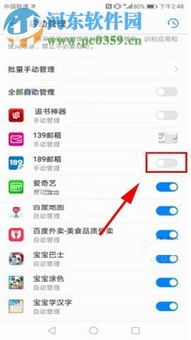 掌握技巧:如何让华为手机应用轻松后台运行新闻资讯12-05
掌握技巧:如何让华为手机应用轻松后台运行新闻资讯12-05 -
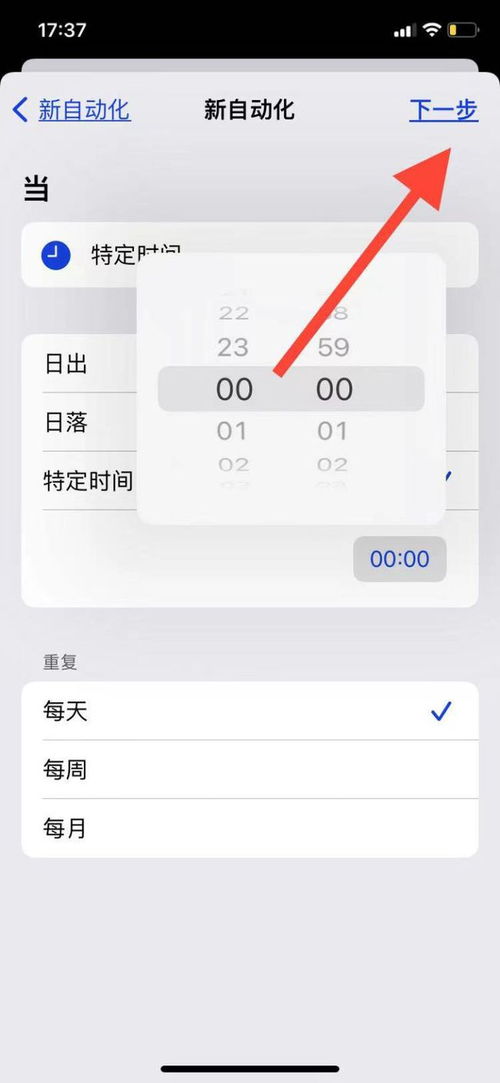 一键学会微信自动语音喊话,轻松设置定时发送!新闻资讯12-02
一键学会微信自动语音喊话,轻松设置定时发送!新闻资讯12-02 -
 Excel表格数据一键自动排序秘籍新闻资讯12-09
Excel表格数据一键自动排序秘籍新闻资讯12-09 -
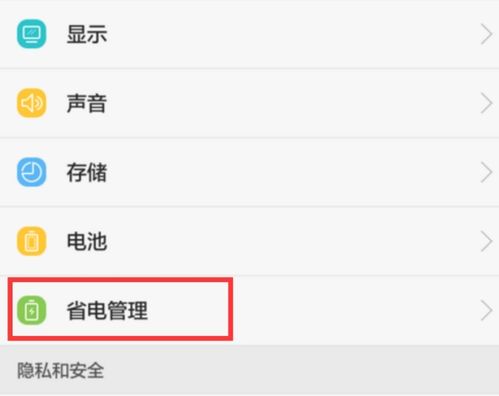 【问答解答】如何一键关闭华为手机的纯净模式?新闻资讯10-20
【问答解答】如何一键关闭华为手机的纯净模式?新闻资讯10-20 -
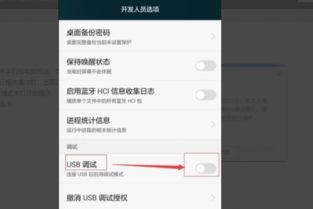 华为手机如何开启USB调试模式?新闻资讯01-29
华为手机如何开启USB调试模式?新闻资讯01-29 -
 轻松学会!华为手机如何快速退出纯净模式新闻资讯10-20
轻松学会!华为手机如何快速退出纯净模式新闻资讯10-20